В iOS 14 была добавлена новая функция — автоматическое подключение к устройствам из Apple-экосистемы. Однако данная фича понравилась не всем и некоторые пользователи стали просить компании отключить ее. Это можно сделать в настройках девайсов.
Что делает функция автоматического подключения AirPods?
Теперь по умолчанию наушники AirPods подключаются к тому устройству Apple, которое вы используете в данный момент. Например, вы слушали музыку на iPhone, а затем открыли MacBook и включили на ноутбуке видео. Гарнитура среагирует на это и подцепится к ноутбуку. Затем вы отложили компьютер и взяли в руки iPad — система поймет и это действие и сама подключит AirPods к планшету.
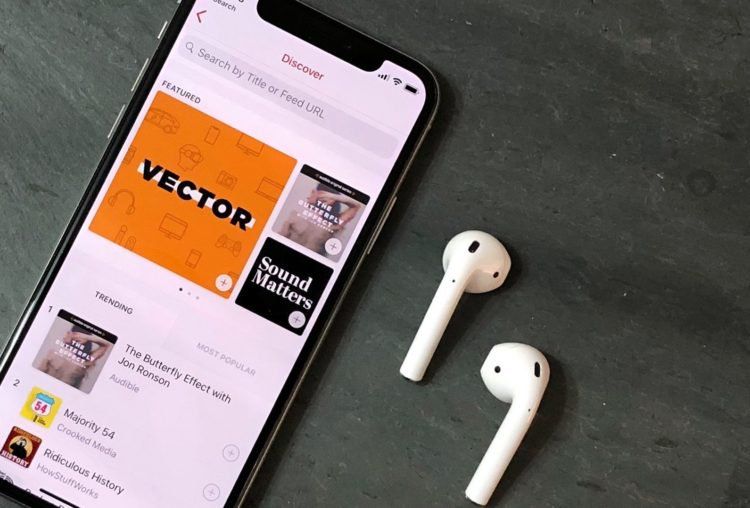
Выходит, данная функция обеспечивает бесшовное подключение к iPhone, iPad и Mac. Раньше для подключения наушников приходилось отдельно вызывать меню Bluetooth и совершать в нем определенные действия.
Данная функция работает лишь в iOS 14, iPadOS 14 и новой macOS (выйдет осенью 2020 года)
Как вернуть все обратно?
Очень просто. Для этого нужно зайти в настройки iPhone или iPad, выбрать раздел Bluetooth, затем вставить наушники AirPods в уши и подключить к устройству гарнитуру. Затем нажимаете на символ i, который находится напротив ваших наушников.
Далее выбираем пункт «Подключение к этому iPhone» и в нем активируем опцию «При последнем подключении к этому iPhone».
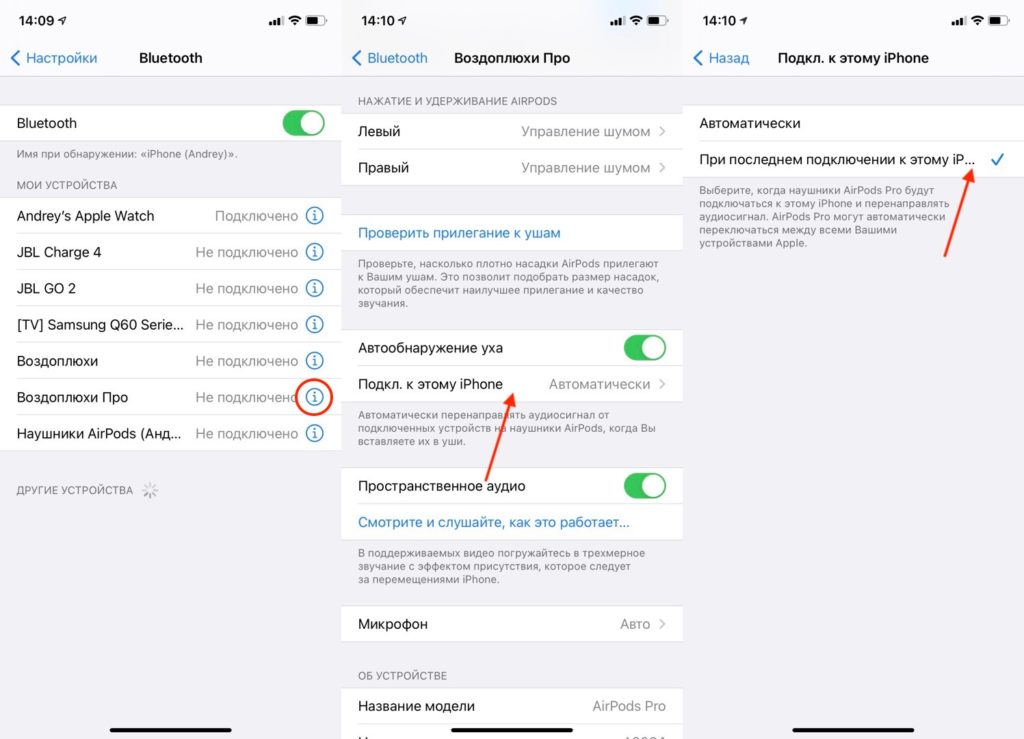
Теперь наушники не будут автоматически переподключаться между Apple-девайсами. Чтобы вернуть автоматическое подключение, нужно выбрать опцию «Автоматически» в пункте «Подключение к этому iPhone».
Чтобы отключить автоматическое подключение AirPods на всех устройствах, нужно также выключить эту опцию на планшете и всех гаджетах Apple. В том числе, на компьютере под управлением macOS, которая выйдет позже этой осенью
Также многих пользователей раздражают уведомления типа «AirPods Pro — подключено», которые появляются на экране устройства при подключении наушников. Если вы выберите опцию «При последнем подключении к этому iPhone», эти уведомления тоже исчезнут.
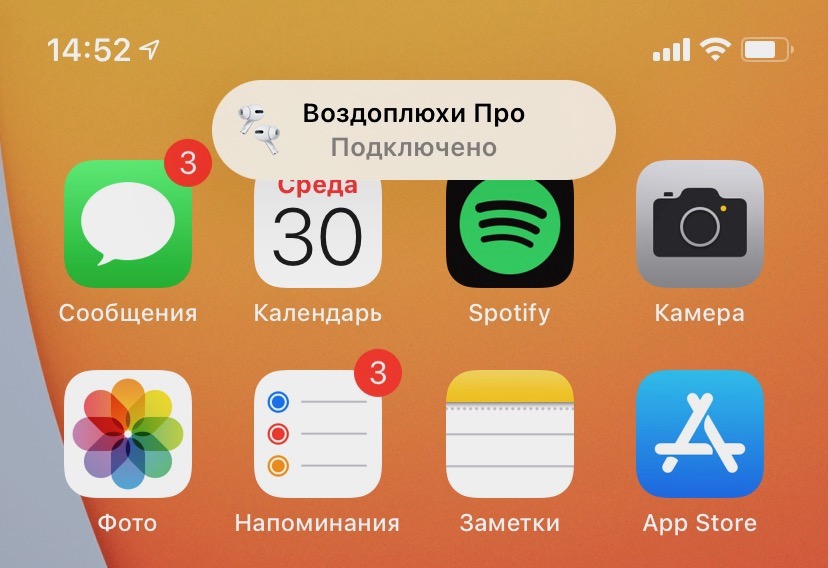






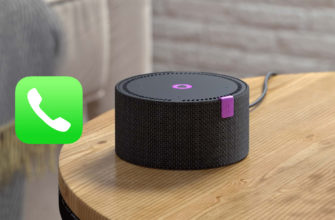


Полезно.